怎么把Excel表格按照日期做每月求和
Excel是一款电子表格软件,它拥有直观的外形、优异的计算功能。然而,仍然有不少用户对于一些操作不太熟悉,他们问道:怎样把Excel表格按照日期做每月求和呢?小编今天给大家分享解决这个问题的方法。
具体如下:
1.首先,请大家找到电脑中的Excel软件,点击进入主界面,接着,我们打开一个表格,请依次选择“插入”和“数据透视表”按钮。
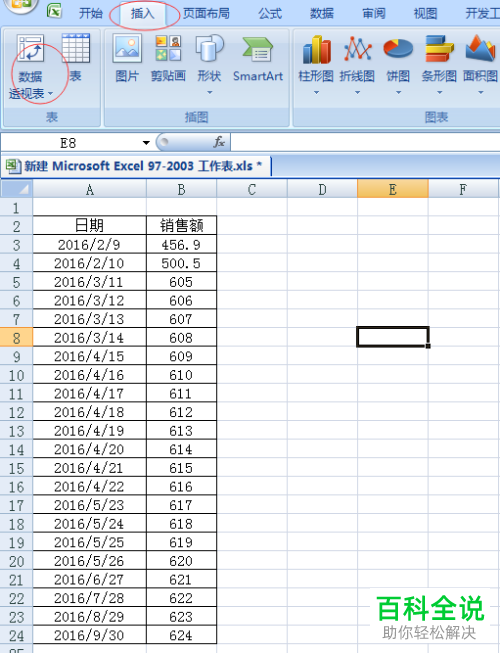
2.第二步,我们不难发现屏幕中出现如下的界面,请大家A1到B24单元格,这就是筛选出来的数据,接着我们自定义选择放置的位置。

3. 第三步,如图所示,我们已经完成了位置设置,别忘记点击其中的“确定”这一项。
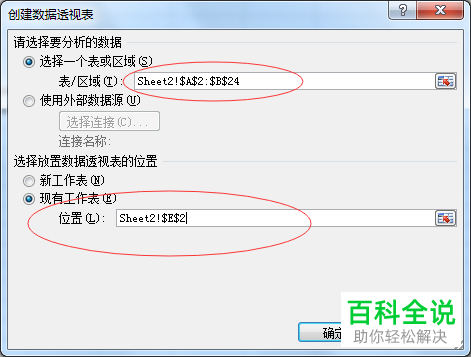
4.第四步,请大家将日期移到“行标签”一栏,然后把“销售额”移到“数值”这一项,我们不难发现,位置单元格里已经出现了日期和销售额数据。
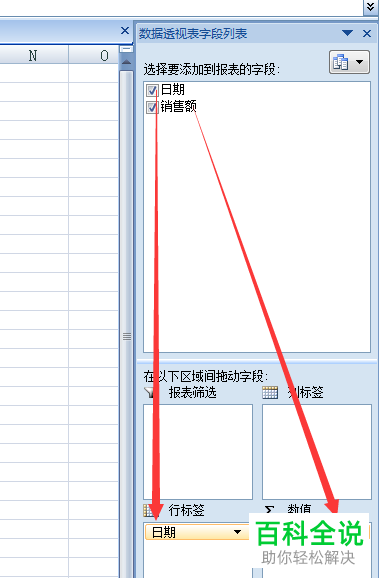
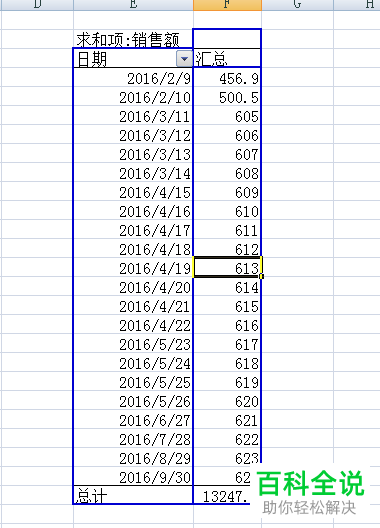
5. 第五步,请大家右击日期一列的任意一单元格,点击其中的“组合”选项。

6. 第六步,我们已经到达了“组合”界面,请大家点击“按月”来汇总,然后选择“确定”选项。
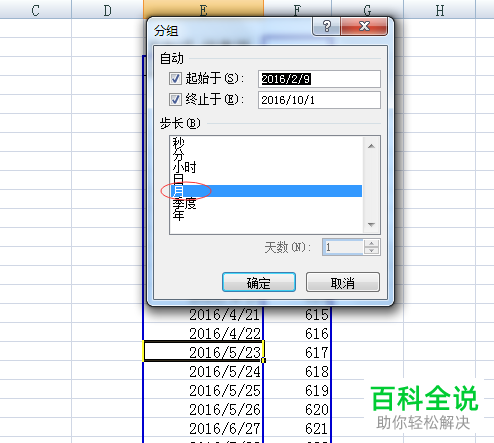
7. 最后,我们惊喜地发现,刚刚按日期的表格已经改成了按月统计销售额的结果。

以上就是把Excel表格按照日期做每月求和的方法。
赞 (0)

